Egenskaper för mottagarfönstret
Kategorin Mottagarfönster i fönstret Egenskaper för postverktyget visas i Figur 4-31 och beskrivs i följande avsnitt. När du har ändrat någon inställning i kategorin Mottagarfönster klickar du med VÄLJ på knappen Utför för att inställningen ska börja gälla.
Figur 4-31 Egenskaper för mottagarfönstret
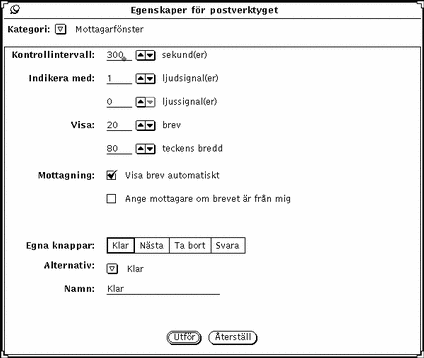
Egenskaper för mottagen post
I fältet Kontrollintervall anger du hur ofta nya brev ska hämtas. Standardvalet är 300 sekunder eller fem minuter. Du kan hämta brev när som helst under detta intervall genom att välja Öppna inkorg eller Spara ändringar på menyn Fil.
I fälten Indikera med anger du hur du ska få en signal om att det har kommit nya brev. Med inställningen för ljudsignal kan du ställa in hur många gånger datorn ska pipa. Med inställningen för ljussignal ställer du in hur många gånger ikonen eller mottagarfönstret ska blinka när du får post.
Mottagarfönstrets storlek
I fältet Visa _ brev anger du hur många brev som ska visas i mottagarfönstret. Om du vill att fler brev ska visas, ökas storleken på fönstret, och om du vill att färre brev ska visas, minskas fönsterstorleken.
I fältet Visa _ teckens bredd anger du bredden på postverktygets kontrollpanel och fönster.
När du har ändrat inställningarna för fönsterstorlek måste du avsluta postverktyget och starta om för att de nya inställningarna ska börja gälla.
Inställningarna vid Mottagning
Om du vill att de brev som kommer ska visas automatiskt, bockar du för alternativet Visa brev automatiskt. Om du inte väljer det här alternativet visas inte de brev som kommer, om du inte särskilt begär det genom att välja Öppna inkorgen eller Spara ändringarna på menyn Fil.
Om alternativet Ange mottagare om brevet är från mig är förbockat, visas adressaten i stället för din adress för brev som du sänt.
Egna knappar i postverktyget
De fyra första knapparna på den andra raden i mottagarfönstret är dina "egna" knappar. Om du vill kan du själv byta ut dem mot alternativen på menyerna Fil, Visa, Redigera eller Skriv.
-
Vid Egna knappar visas vilka fyra knappar som för närvarande används. Vill du byta ut någon av knapparna markerar du knappen här.
-
Vid Alternativ visas menyalternativet för den markerade knappen.
-
Genom att klicka på menyknappen Alternativ tar du fram en lista över alla kommandon på menyerna Fil, Visa, Redigera och Skriv.
-
I textfältet Namn talar du om vad det ska stå på knappen. Det vanliga är att menyalternativet visas på knappen, men ibland kan det vara bra att förkorta menyalternativet.
Gör så här om du vill byta ut en av knapparna:
-
Markera den knapp du vill byta ut vid Egna knappar.
Det första alternativet representerar den första knappen på andra raden i mottagarfönstret, det andra alternativet representerar den andra knappen och så vidare.
-
Välj önskat alternativ på menyn Alternativ, som visas i Figur 4-32.
I den första kolumnen på menyn Alternativ visas alla alternativ på menyn Fil, i den andra kolumnen visas alla alternativ på menyn Visa, i den tredje kolumnen visas alla alternativ på menyn Redigera och i den fjärde och sista kolumnen visas alla alternativ på menyn Skriv.
Figur 4-32 Menyn Alternativ i egenskapsfönstret för kategorin Mottagarfönster
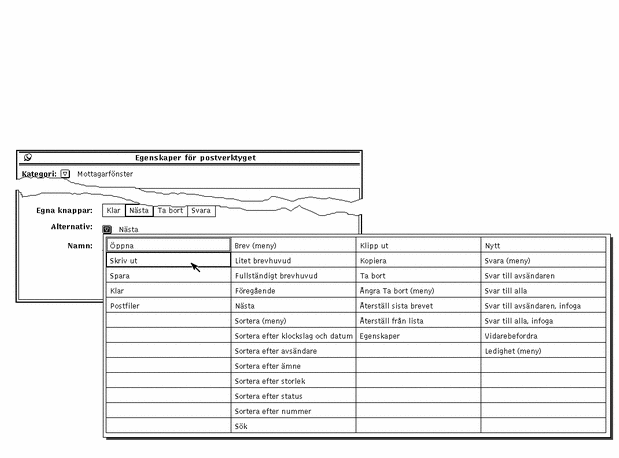
-
Skriv eventuellt ett nytt namn på knappen i fältet Namn.
Du behöver bara skriva ett nytt namn om du inte är nöjd med det namn som visas. Försök att använda korta namn så att knapparna inte blir för stora.
-
Klicka med VÄLJ på Utför.
Ändringen utförs omgående. Figur 4-33 visar hur mottagarfönstret kan se ut när den andra knappen på andra raden har ändrats till Skriv ut.
Figur 4-33 En ny knapp (Skriv ut) i mottagarfönstret
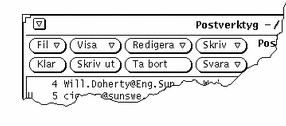
- © 2010, Oracle Corporation and/or its affiliates
